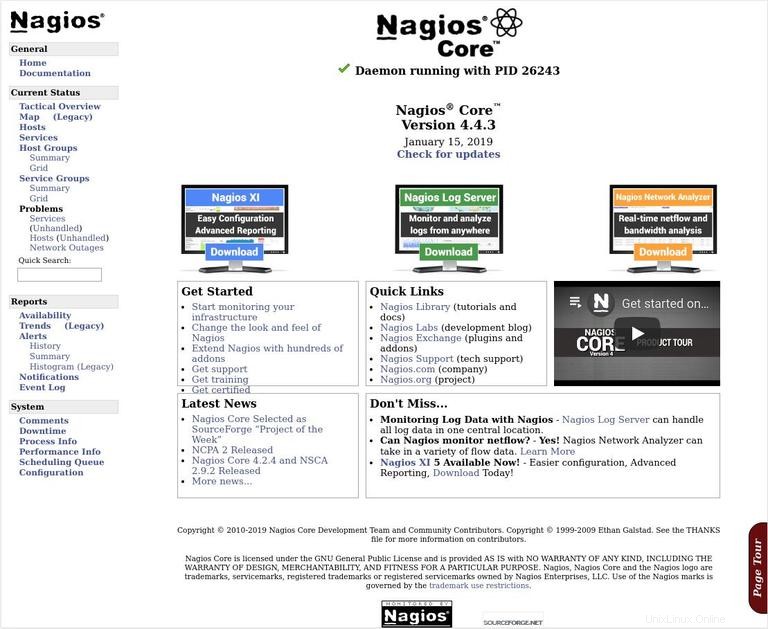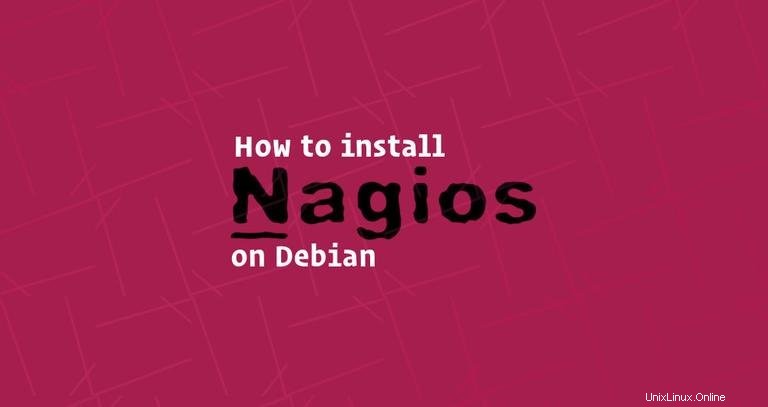
Nagios adalah perangkat lunak pemantauan sumber terbuka yang populer. Itu menyimpan inventaris seluruh infrastruktur TI Anda dan memastikan jaringan, server, aplikasi, layanan, dan proses Anda aktif dan berjalan. Jika terjadi kegagalan komponen infrastruktur penting, Nagios mengirimkan peringatan pemberitahuan.
Tutorial ini menjelaskan cara menginstal dan mengkonfigurasi versi terbaru Nagios Core di Debian 9.
Prasyarat #
Anda harus masuk sebagai pengguna dengan akses sudo untuk dapat menginstal paket.
Menginstal Nagios di Debian #
Langkah-langkah berikut menjelaskan cara menginstal versi terbaru Nagios Core dari sumber.
Mulailah dengan menginstal paket-paket berikut yang diperlukan untuk mengkompilasi dan menjalankan Nagios:
sudo apt update && sudo apt upgradesudo apt install autoconf gcc libc6 make wget unzip apache2 php libapache2-mod-php7.0 libgd-devsudo apt install libmcrypt-dev libssl-dev bc gawk dc build-essential libnet-snmp-perl gettext
1. Mengunduh Nagios #
Arahkan ke /usr/src direktori dan unduh versi terbaru Nagios dari proyek repositori Github dengan wget:
cd /usr/src/sudo wget https://github.com/NagiosEnterprises/nagioscore/archive/nagios-4.4.3.tar.gz
Setelah unduhan selesai, ekstrak file tar:
sudo tar zxf nagios-*.tar.gzSebelum melanjutkan ke langkah selanjutnya, pastikan Anda mengubah ke direktori sumber nagios dengan mengetik:
cd nagioscore-nagios-*/2. Kompilasi Nagios #
Mulai proses pembuatan dengan menjalankan configure naskah:
sudo ./configure --with-httpd-conf=/etc/apache2/sites-enabledSetelah berhasil menyelesaikan, Anda akan melihat pesan berikut:
*** Configuration summary for nagios 4.4.3 2019-01-15 ***:
General Options:
-------------------------
Nagios executable: nagios
Nagios user/group: nagios,nagios
Command user/group: nagios,nagios
Event Broker: yes
Install ${prefix}: /usr/local/nagios
Install ${includedir}: /usr/local/nagios/include/nagios
Lock file: /run/nagios.lock
Check result directory: /usr/local/nagios/var/spool/checkresults
Init directory: /lib/systemd/system
Apache conf.d directory: /etc/apache2/sites-enabled
Mail program: /usr/sbin/sendmail
Host OS: linux-gnu
IOBroker Method: epoll
Web Interface Options:
------------------------
HTML URL: http://localhost/nagios/
CGI URL: http://localhost/nagios/cgi-bin/
Traceroute (used by WAP): /usr/sbin/traceroute
Review the options above for accuracy. If they look okay,
type 'make all' to compile the main program and CGIs.
Jalankan make perintah untuk memulai proses pembuatan:
sudo make allKompilasi mungkin memakan waktu, tergantung pada sistem Anda. Setelah proses build selesai, Anda akan melihat sesuatu seperti ini:
*** Compile finished ***
...
Enjoy.
3. Membuat Pengguna Dan Grup Nagios #
Untuk membuat sistem baru nagios jenis pengguna dan grup:
sudo make install-groups-users
Tambahkan www-data Apache Apache pengguna ke nagios grup:
sudo usermod -a -G nagios www-data4. Instal Nagios Binaries #
Jalankan perintah berikut untuk menginstal file biner Nagios, CGI, dan file HTML:
sudo make installAnda akan melihat output berikut:
*** Main program, CGIs and HTML files installed ***
5. Membuat Direktori Perintah Eksternal #
Buat direktori perintah eksternal dan atur izin yang sesuai dengan mengetik:
sudo make install-commandmode*** External command directory configured ***
6. Instal File Konfigurasi Nagios #
Instal contoh file konfigurasi Nagios dengan:
sudo make install-config*** Config files installed ***
Remember, these are *SAMPLE* config files. You'll need to read
the documentation for more information on how to actually define
services, hosts, etc. to fit your particular needs.
7. Instal File Konfigurasi Apache #
Perintah di bawah ini akan membuat file konfigurasi Apache:
sudo make install-webconf*** Nagios/Apache conf file installed ***
Pastikan penulisan ulang Apache dan modul cgi diaktifkan:
sudo a2enmod rewritesudo a2enmod cgi
8. Membuat File Unit Systemd #
Perintah berikut akan menginstal file unit systemd dan mengaktifkan layanan Nagios untuk memulai saat boot.
sudo make install-daemoninit...
*** Init script installed ***
9. Membuat Akun Pengguna #
Untuk dapat mengakses antarmuka web Nagios, Anda harus membuat pengguna admin.
Dalam tutorial ini kita akan membuat user bernama nagiosadmin :
sudo htpasswd -c /usr/local/nagios/etc/htpasswd.users nagiosadminAnda akan diminta untuk memasukkan dan mengonfirmasi kata sandi pengguna.
New password:
Re-type new password:
Adding password for user nagiosadmin
Mulai ulang layanan Apache agar perubahan diterapkan:
sudo systemctl restart apache210. Mengonfigurasi Firewall #
Firewall akan mengamankan server Anda dari lalu lintas yang tidak diinginkan.
Jika Anda tidak memiliki firewall yang dikonfigurasi di server Anda, Anda dapat memeriksa panduan kami tentang cara menyiapkan firewall dengan ufw di Debian
Buka port Apache dengan mengetik:
sudo ufw allow ApacheMenginstal Plugin Nagios #
Beralih kembali ke /usr/src direktori dan unduh versi terbaru Plugin Nagios dari repositori Github proyek:
cd /usr/src/sudo wget -O nagios-plugins.tar.gz https://github.com/nagios-plugins/nagios-plugins/archive/release-2.2.1.tar.gz
Setelah unduhan selesai, ekstrak file tar dengan mengetik:
sudo tar zxf nagios-plugins.tar.gzUbah ke direktori sumber plugin:
cd nagios-plugins-release-2.2.1Jalankan perintah berikut satu per satu untuk mengkompilasi dan menginstal plugin Nagios:
sudo ./tools/setupsudo ./configuresudo makesudo make install
Memulai Nagios #
Sekarang setelah Anda menginstal Nagios di server Debian Anda, mulailah dengan:
sudo systemctl start nagiosUntuk memverifikasi bahwa Nagios berjalan, periksa status layanan:
sudo systemctl status nagiosOutputnya akan terlihat seperti di bawah ini yang menunjukkan bahwa layanan Nagios aktif dan berjalan.
● nagios.service - Nagios Core 4.4.3
Loaded: loaded (/lib/systemd/system/nagios.service; enabled; vendor preset: enabled)
Active: active (running) since Sun 2019-02-10 17:07:21 CST; 9s ago
Docs: https://www.nagios.org/documentation
Process: 26241 ExecStart=/usr/local/nagios/bin/nagios -d /usr/local/nagios/etc/nagios.cfg (code=exited, status=0/SUCCESS)
Process: 26239 ExecStartPre=/usr/local/nagios/bin/nagios -v /usr/local/nagios/etc/nagios.cfg (code=exited, status=0/SUCCESS)
Main PID: 26243 (nagios)
Tasks: 6 (limit: 4915)
CGroup: /system.slice/nagios.service
Mengakses Antarmuka Web Nagios #
Untuk mengakses antarmuka web Nagios, buka browser favorit Anda dan ketik nama domain server Anda atau alamat IP publik diikuti dengan /nagios :
http(s)://your_domain_or_ip_address/nagios
Masukkan nagiosadmin kredensial login pengguna dan Anda akan diarahkan ke halaman beranda default Nagios seperti yang ditunjukkan pada gambar di bawah ini: